excel怎么设置自动填充递增?下面是自由互联小编整理的详细的操作步骤,方法一选中一个数据下拉自动填充递增,打开excel表格在单元格输入数据,下拉该单元格做递增数列,方法二操
excel怎么设置自动填充递增?下面是自由互联小编整理的详细的操作步骤,方法一选中一个数据下拉自动填充递增,打开excel表格在单元格输入数据,下拉该单元格做递增数列,方法二操作更加简便,只需要下拉的同时按住CTRL键,则变为递增序列了,希望自由互联小编的教程能够帮助到有需要的小伙伴们。

方法一、
1、打开Excel表格,在单元格输入一个数据,下拉该单元格做递增数列。
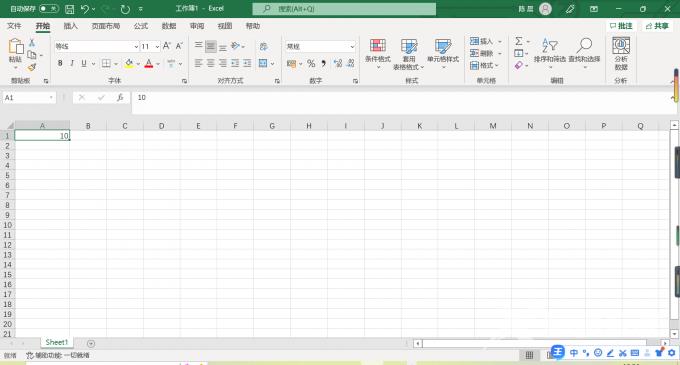
2、将鼠标放在该单元格右下角,变成十字形时点住下拉。
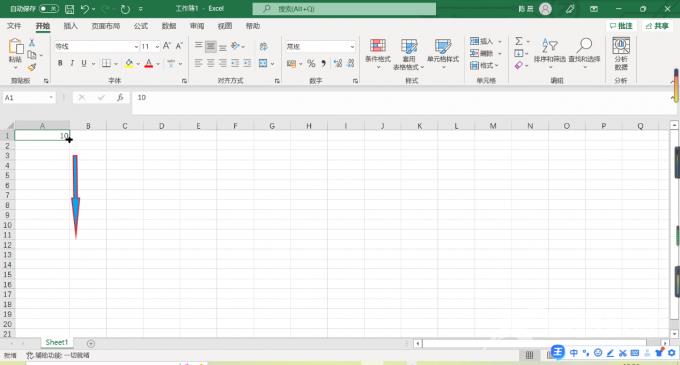
3、看到下拉的序列格式是相同数字。

4、点击该序列数字右下角包的小图案,在自动填充选项菜单中选择第二个填充序列。
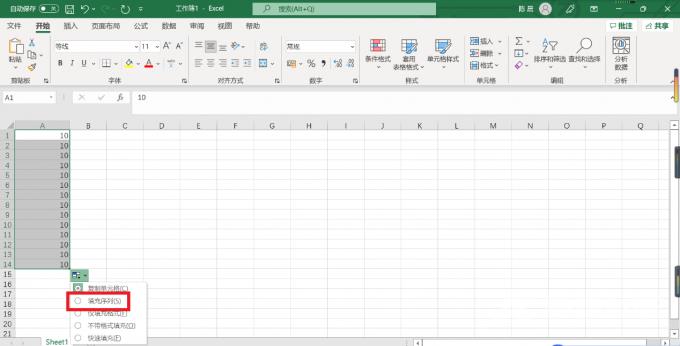
5、该序列的数据就变成递增了。
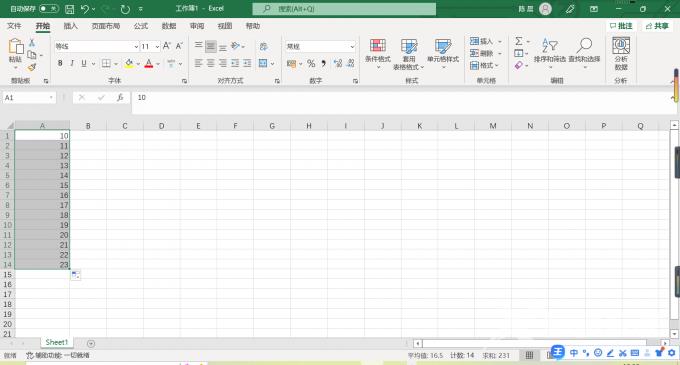
这个选中一个数据下拉自动填充递增的方法,还有更简便的操作,就是下拉的同时按住CTRL键,则变为递增序列了。
方法二:
1、打开Excel表格,初始就填好两个或两个以上数据,比如下图所示。
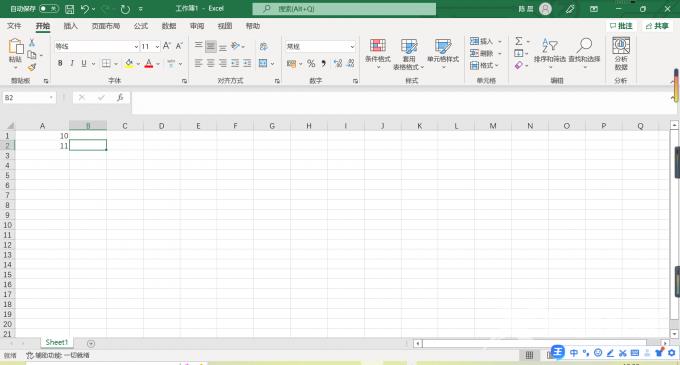
2、同时选中两个数据进行下拉。
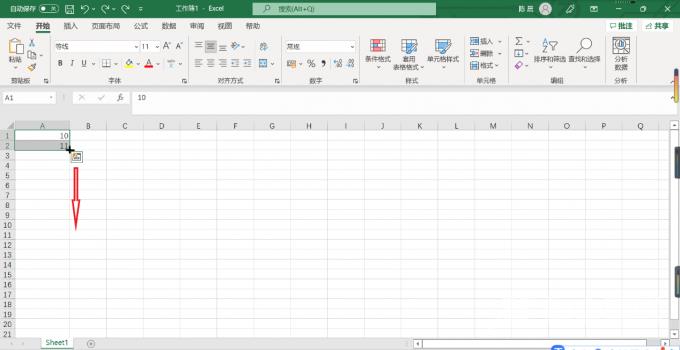
3、就会自动填充递增的数列,如下图。

